Tjek verificerede løsninger, der gjorde det trick for andre!
- Migration Assistant giver brugerne mulighed for problemfrit at overføre data mellem Windows og Mac, men det virker ikke for nogle brugere.
- Når du finder, at Migration Assistant sidder fast, skyldes det generelt diskproblemer, manglende tilladelser eller modstridende software.
- For at rette ting skal du blandt andet deaktivere firewall og VPN, køre i kompatibilitetstilstand og deaktivere baggrundsapps.
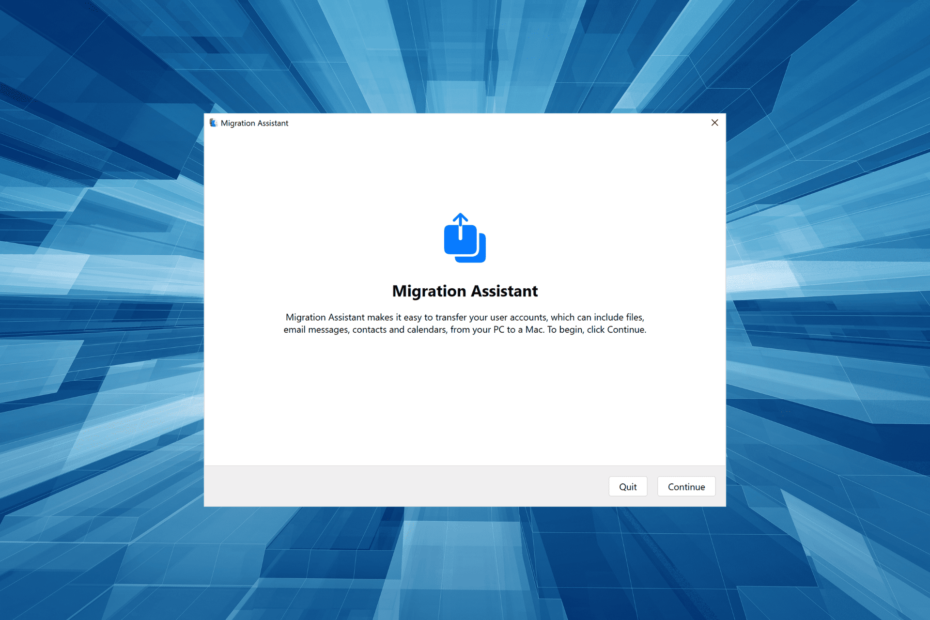
xINSTALLER VED AT KLIKKE PÅ DOWNLOAD FIL
- Download DriverFix (verificeret downloadfil).
- Klik Start scanning for at finde alle problematiske drivere.
- Klik Opdater drivere for at få nye versioner og undgå systemfejl.
- DriverFix er blevet downloadet af 0 læsere i denne måned.
Migrationsassistent er et nyttigt værktøj til overførsel af data mellem Windows og Mac. Værktøjet giver brugerne mulighed for at flytte filer mellem enheder, men processen er ikke så ubesværet som hævdet. Mange brugere rapporterede, at Windows Migration Assistant ikke virker.
For nogle brugere var enheden ikke lokaliseret, mens andre fandt, at processen var fastlåst. Når du står over for noget lignende, bør din primære tilgang være at identificere og eliminere den underliggende årsag. Lad os finde ud af hvordan!
Hvorfor virker min migrationsassistent ikke?
Her er et par grunde til, at migrationsassistent sidder fast eller ikke åbner:
- Baggrundsapps udløser konflikter: Migrationsassistenten støder ofte på et problem, når en app kører i baggrunden, generelt Edge. Og her lyder værktøjet, Før du kan overføre oplysninger, skal følgende programmer lukkes ned.
- Problemer med disken: I nogle tilfælde kan en problem med disken kan forhindre datamigrering mellem en Windows-pc og en Mac.
- Sikkerhedssoftware, der forhindrer migreringen: En sikkerhedssoftware, antivirus, firewall eller VPN kan alle komme i konflikt med forbindelsen og føre til, at Windows Migration Assistant ikke fungerer
- Manglende tilladelser: Brugere kræver flere kritiske tilladelser for at overføre data, hvoraf de fleste kun er tilgængelige på en administratorkonto.
- Problemer med forbindelsen: Windows- og Mac-enhederne skal være på netværket for at migreringen kan starte, et vigtigt aspekt, der ofte savnes af brugerne, hvilket forårsager problemer med Windows Migration Assistant.
Hvad kan jeg gøre, hvis Windows Migration Assistant ikke virker?
Inden vi går videre til de komplekse, så prøv først disse hurtige løsninger:
- Sørg for, at enhederne eller på samme netværk. Nogle routere har dobbeltbånd (2,4 GHz og 5 GHz), så kontroller, at det også er det samme bånd.
- Genstart Windows PC og Mac, og kør igen Migration Assistant.
- Deaktiver antivirusprogrammet på Windows PC og Mac.
- Sluk for VPN.
- Sørg for, at du har den korrekte version af Migration Assitant installeret på pc'en, afhængigt af MacOS. Den komplette liste, sammen med download-links, kan tilgås på Apples officielle hjemmeside.
- Installer de afventende Windows-opdateringer, hvis nogen er tilgængelige. Gør det samme på din Mac.
- Tjek, om du bruger en administrativ konto. I tilfælde af ikke, skifte til en administratorkonto.
- Fjern markeringen fra, når du vælger de data, der skal overføres Apps, da disse tager betydelig tid og giver indtryk af, at Migration Assistant sidder fast.
Hvis ingen virker, skal du gå til de næste rettelser.
1. Deaktiver Edge fra at køre
- Lancering Edge, klik på ellipsen øverst til højre, og vælg derefter Indstillinger.
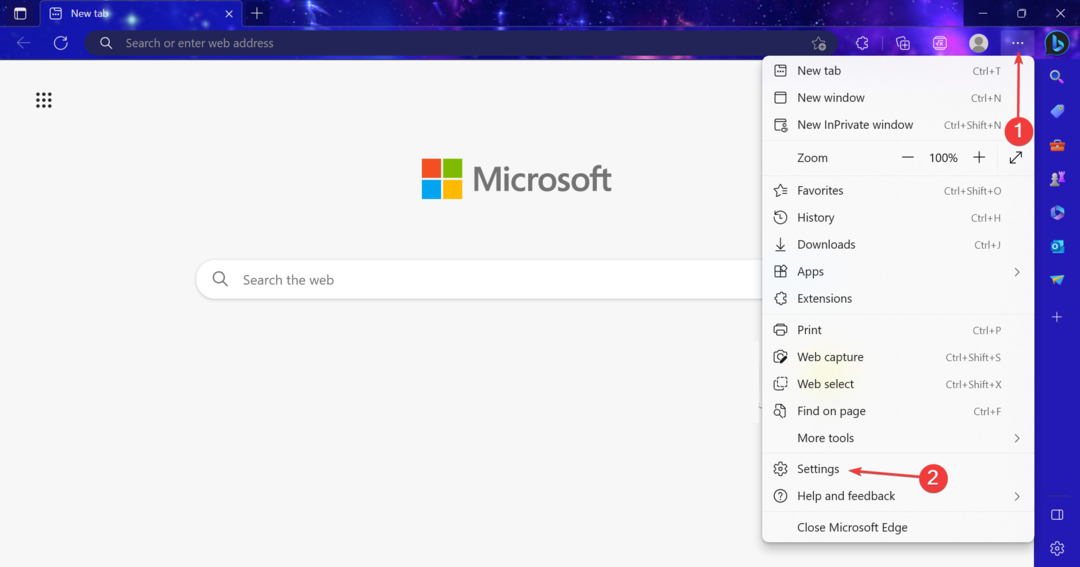
- Vælg System og ydeevne fra navigationsruden, og deaktiver derefter skifterne for Opstartsboost og Fortsæt med at køre baggrundsudvidelser og apps, når Microsoft Edge er lukket.
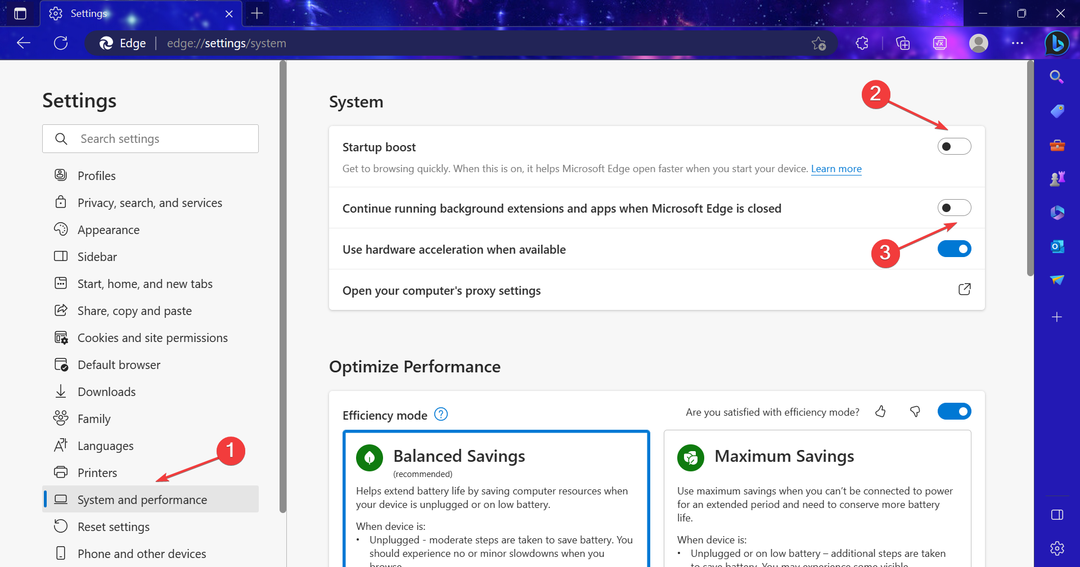
- Når det er gjort, skal du genstarte computeren, for at ændringerne træder i kraft, og køre Migration Assistant.
De fleste brugere rapporterede, at Windows Migration Assistant siger, at Edge kører, og som følge heraf virker den ikke. Men at forhindre browseren, såvel som udvidelserne, i at køre burde gøre det trick.
2. Deaktiver start- og baggrundsapps
- Trykke Ctrl + Flytte + Esc at åbne Jobliste, og naviger til Opstartsapps fanen.

- Vælg en app, der læser Aktiveret under Status kolonne, og klik på Deaktiver nær øverste højre hjørne.
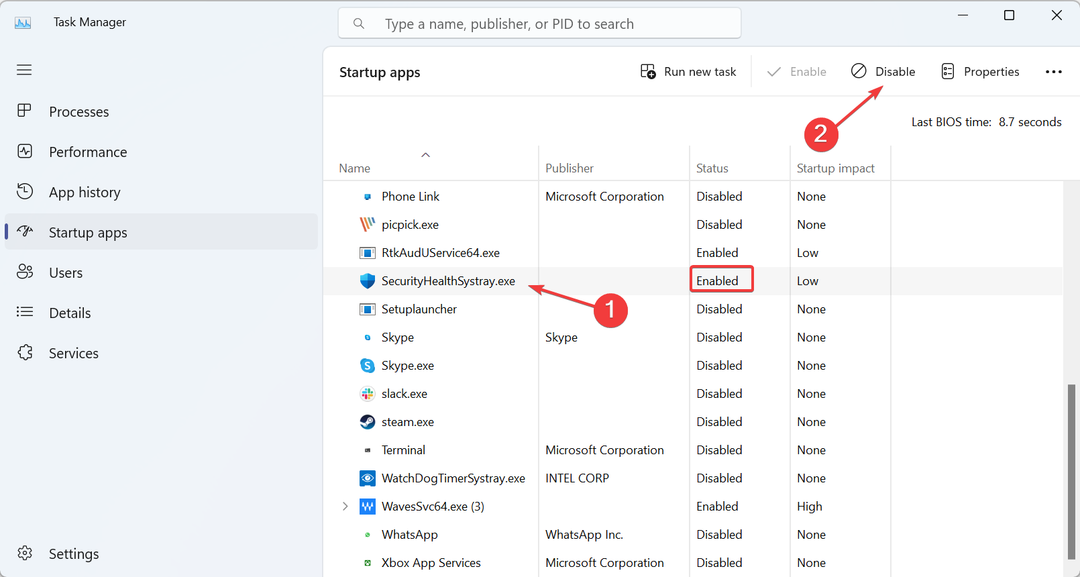
- Tryk derefter på Windows + jeg at åbne Indstillinger, gå til Apps fra venstre, og klik derefter på Installerede apps.
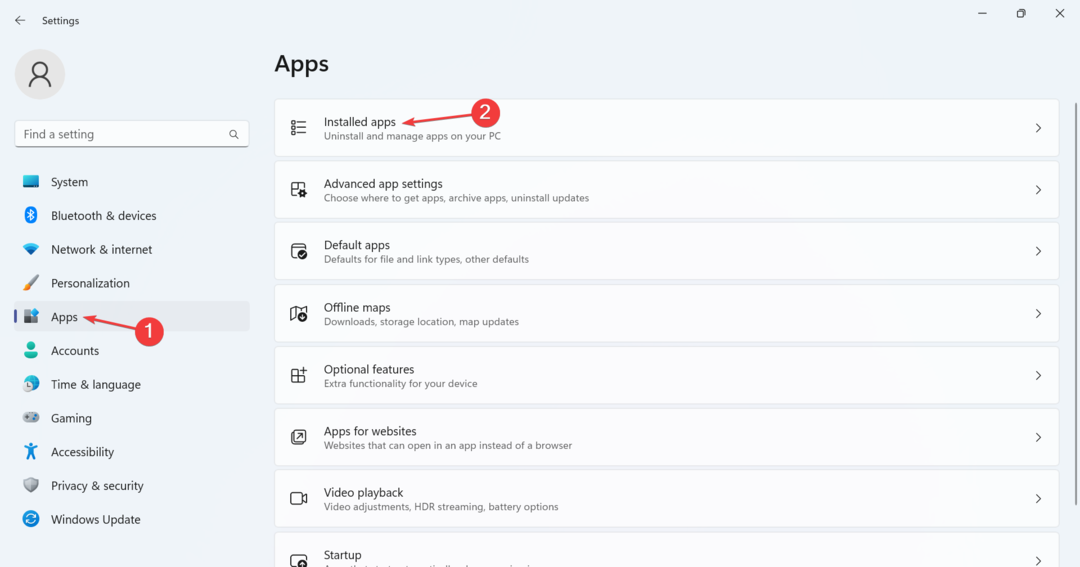
- Klik på ellipsen ved siden af appen, og vælg Avancerede indstillinger.
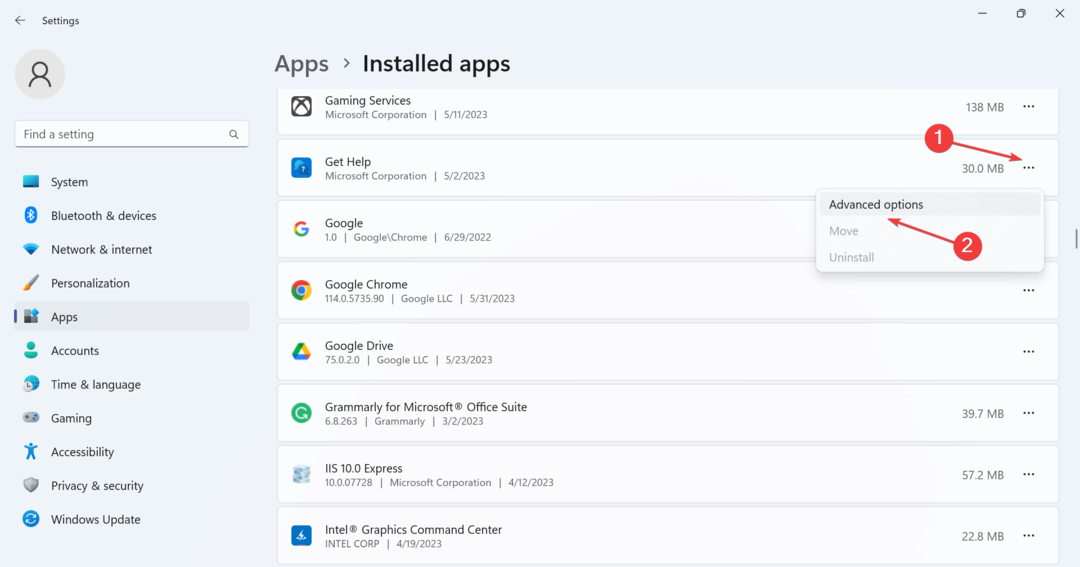
- Vælg nu Aldrig fra Lad denne app køre i baggrunden Drop down menu.
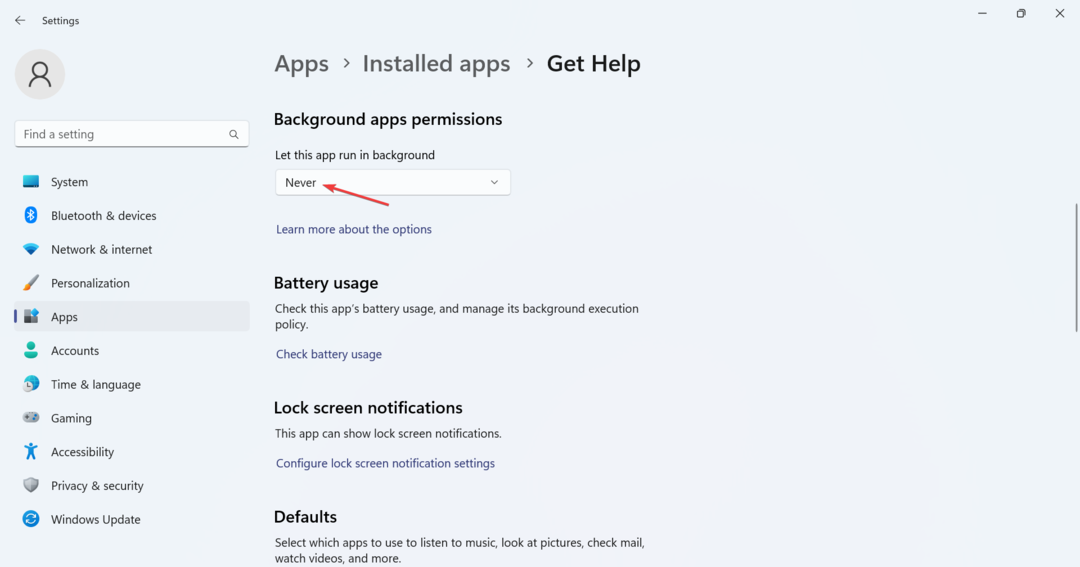
Udover Edge kan andre apps også påvirke funktionen af Migration Assistant, og det anbefales, at du deaktiverer alle disse fra opstart og kører i baggrunden.
3. Sluk for firewallen
- Trykke Windows + S at åbne Søg, type Windows Defender Firewall i tekstfeltet, og klik på det relevante søgeresultat.
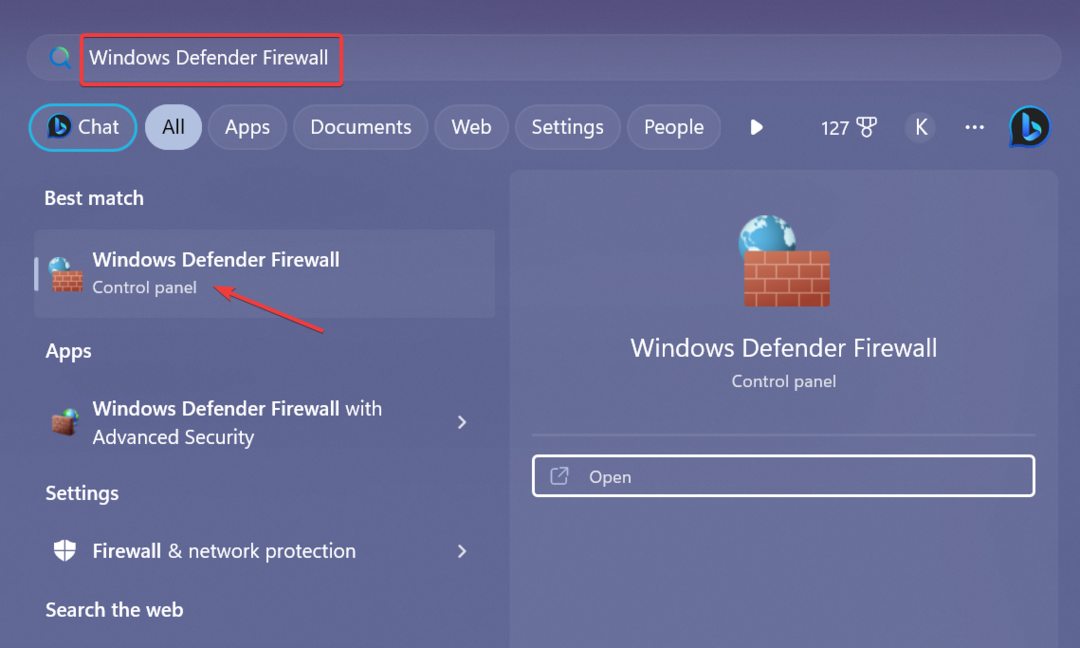
- Vælg Slå Windows Defender Firewall til eller fra fra venstre.
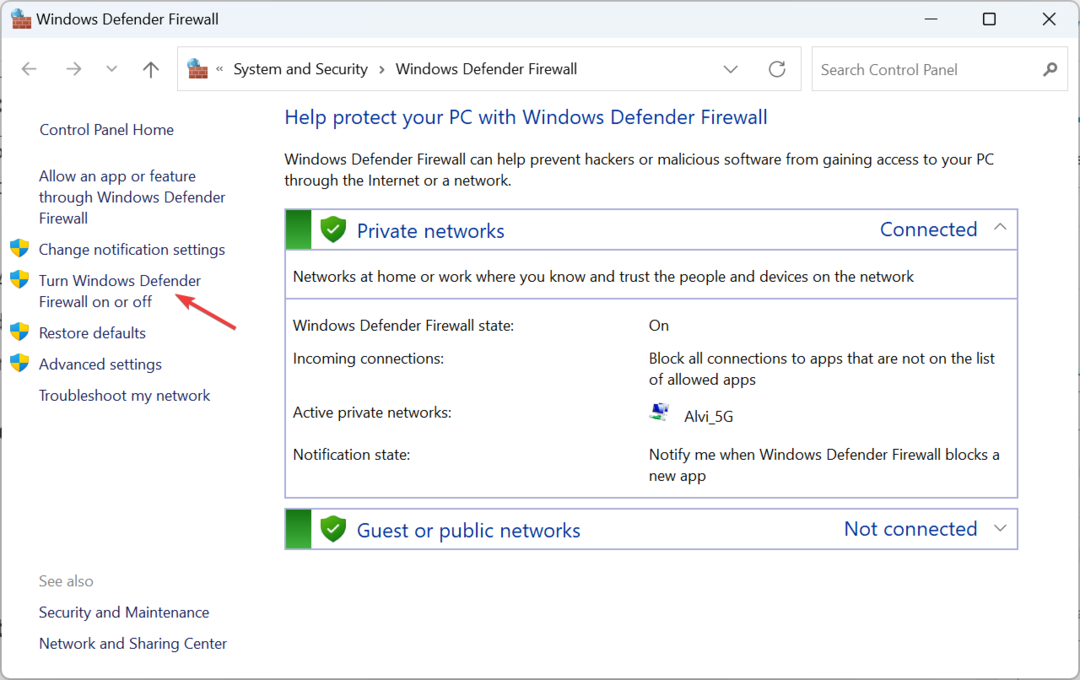
- Nu, vælg Sluk Windows Defender Firewall under begge Private netværksindstillinger og Offentlige netværksindstillinger.
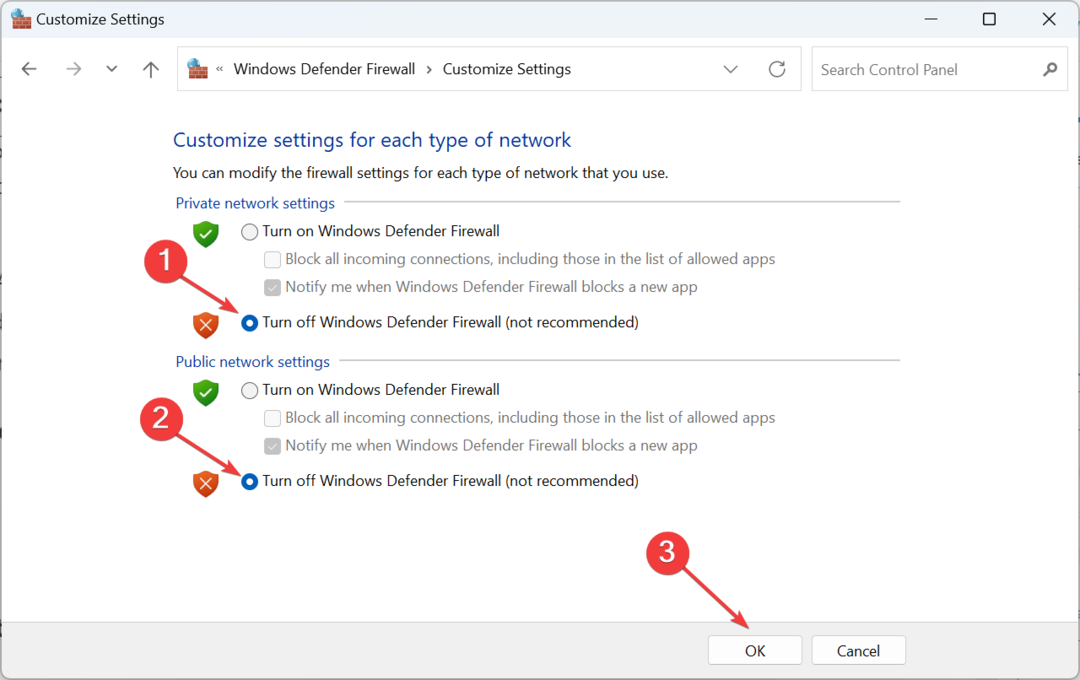
Hvis migrationsassistenten ikke finder Windows-pc'en, kan det være firewallen, der har skylden. Så deaktiver Windows Defender Firewall samt alle andre tredjeparter installeret på pc'en, og problemet skulle forsvinde.
4. Reparer disken
- Trykke Windows + R at åbne Løb, type cmd, og ramte Ctrl + Flytte + Gå ind.
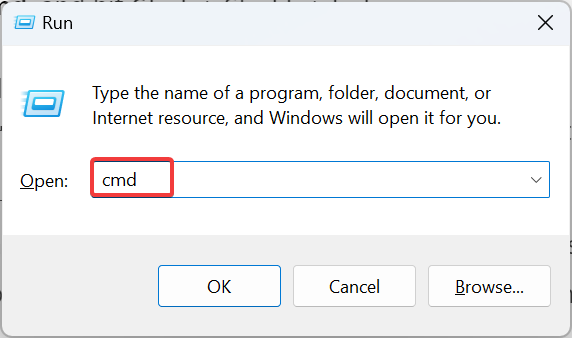
- Klik Ja i UAC hurtig.
- Indsæt nu følgende kommando og tryk Gå ind:
chkdsk /r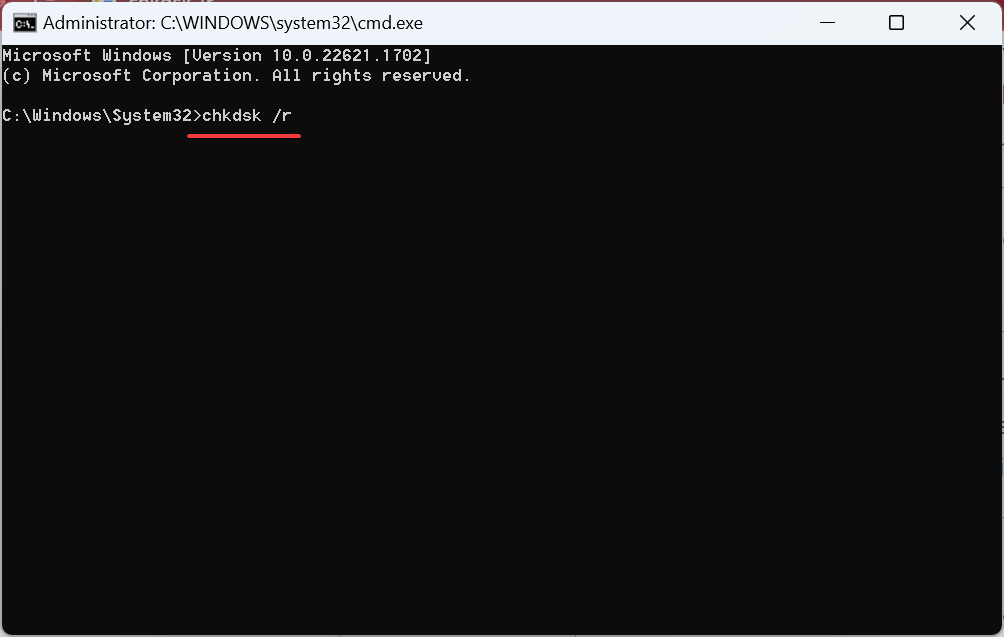
- Trykke Y og ramte Gå ind når du bliver bedt om at bekræfte at køre scanningen næste gang du genstarter.
- Til sidst skal du genstarte computeren og vente på, at værktøjet kører.
Check Disk er et indbygget hjælpeprogram i Windows, der kører omfattende scanninger på disken og eliminerer problemer, der udløser fejl. Og da diskrelaterede problemer kan føre til, at Windows Migration Assistant ikke fungerer, burde kørsel af CheckDisk-scanningen fungere.
- Sådan overføres filer trådløst fra pc til Android
- Sådan deaktiveres SMB-signering som standard på Windows 11
- Wininet.dll ikke fundet: Sådan rettes eller downloades det igen
5. Kør Migration Assistant i kompatibilitetstilstand
- Højreklik på Windows Migration Assistant værktøj, og vælg derefter Ejendomme fra kontekstmenuen.
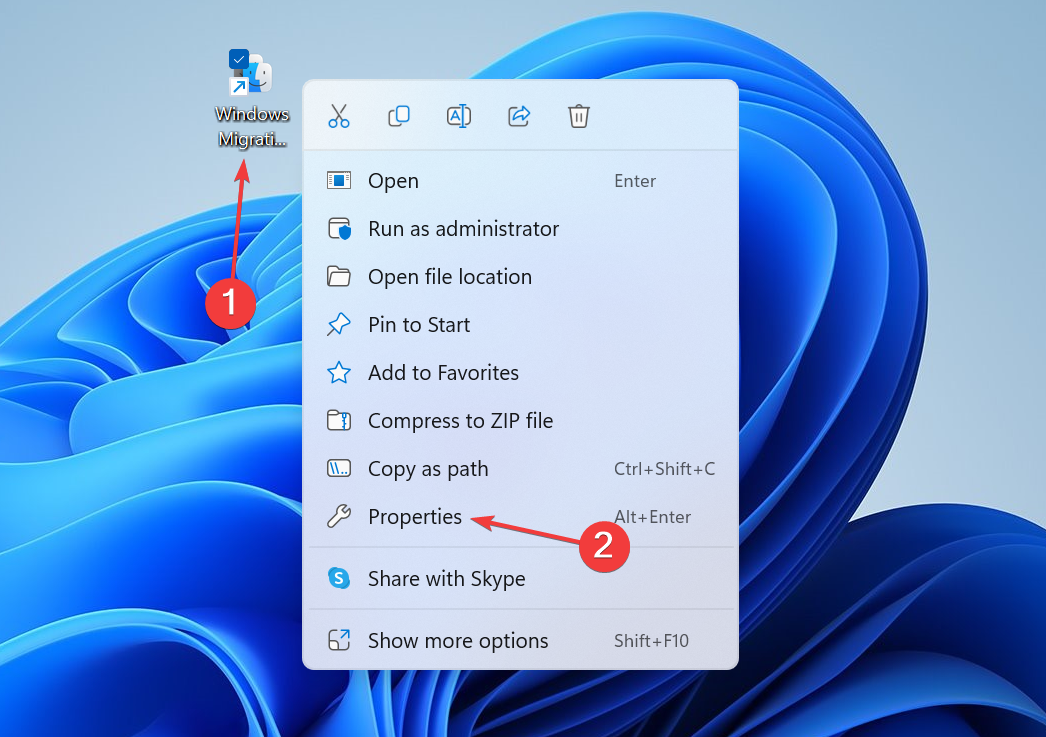
- Naviger til Kompatibilitet fanen, skal du markere afkrydsningsfeltet for Kør dette program i kompatibilitetstilstand for, og vælg Windows 7 fra rullemenuen.
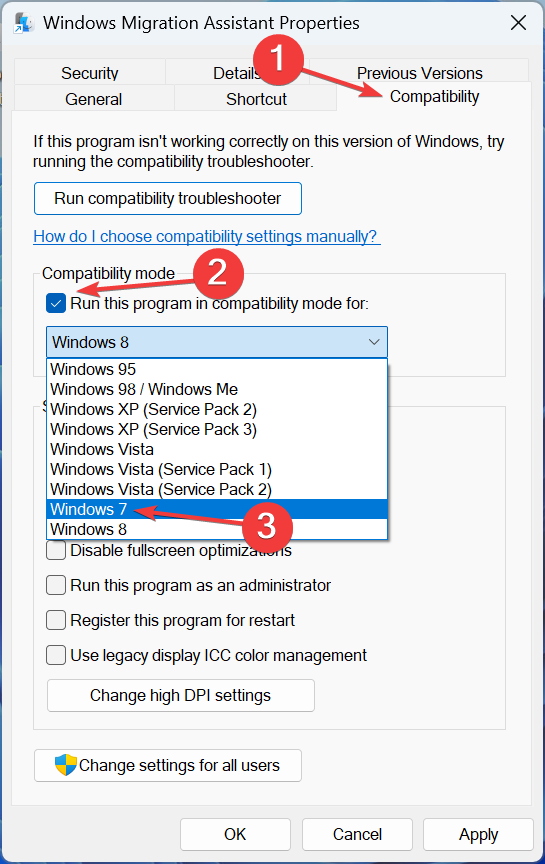
- Når du er færdig, klik på ansøge og Okay for at gemme ændringerne.
For nogle brugere hjalp det at køre Windows Migration Assistant i kompatibilitetstilstand, når værktøjet sad fast eller ikke fungerede. Kompatibilitetstilstand hjælper i tilfælde, hvor en app ideelt blev udviklet til en tidligere iteration og skal køres på en, der udgives senere.
6. Afinstaller antivirusprogrammet
- Trykke Windows + R at åbne Løb, type appwiz.cpl i tekstfeltet, og tryk Gå ind.
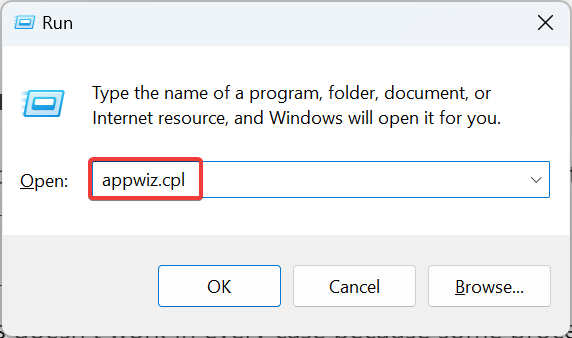
- Vælg det installerede antivirus fra listen, og klik Afinstaller.
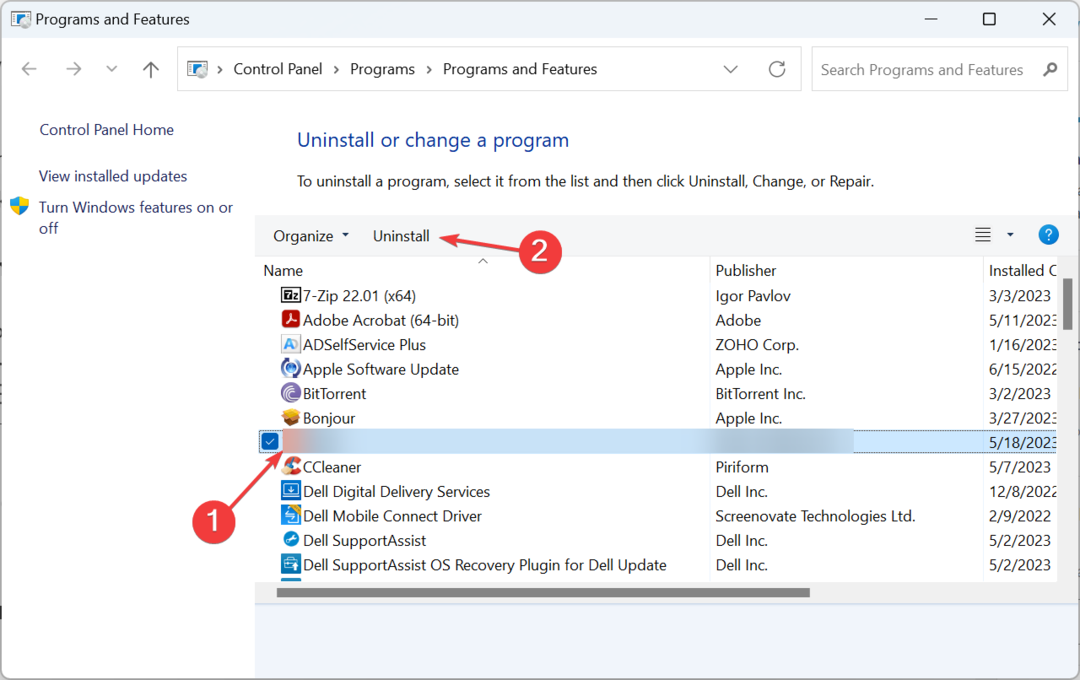
- Følg instruktionerne på skærmen for at fuldføre processen.
Blot at deaktivere antivirussen virker ikke i alle tilfælde, fordi nogle processer bliver ved med at køre og er i konflikt med Windows Migration Assistant. I dette tilfælde er det bedst, at du afinstallere programmet for at løse problemet.
7. Overfør filerne manuelt
Når intet andet virker, kan du altid manuelt overføre filerne. Til det kan du bruge en alternativ Windows til Mac dataoverførselssoftware. Disse værktøjer ligner Windows Migration Assistant i alle aspekter og burde fungere lige så godt.
En anden mulighed er at bruge en ekstern harddisk. Men med det ville du kun være i stand til at kopiere filerne og ikke programmet, e-mails eller andre stykker data. Ikke desto mindre er det en stedsegrøn metode til at overføre data mellem to enheder.
Når du har rettet Windows Migration Assistant, når den ikke virker, så glem ikke at læse vores sammenligning af Windows 11 og MacOS. Desuden, hvis du ikke har fundet en, så tjek bedste browsere til Mac.
For eventuelle spørgsmål eller for at dele, hvilken løsning der fungerede for dig, smid en kommentar nedenfor.
Har du stadig problemer? Løs dem med dette værktøj:
SPONSORERET
Nogle driver-relaterede problemer kan løses hurtigere ved at bruge et dedikeret værktøj. Hvis du stadig har problemer med dine drivere, skal du bare downloade DriverFix og få det op at køre med et par klik. Lad det derefter tage over og rette alle dine fejl på ingen tid!
